原神电脑端最高画质 原神画质调整方法
日期: 来源:冰糖安卓网
原神自从上线以来便以其精美的画面和恢弘的世界触动了无数玩家的心弦,对于一些拥有高性能电脑的玩家来说,他们追求更高质量的游戏画面体验。幸运的是原神电脑端最高画质设置提供了一种方法来满足这一需求。通过一系列的画质调整,玩家可以将游戏画面推向极致,让每一个细节都更加真实而精彩。下面将为大家介绍一些原神画质调整的方法,让我们一同探索这个令人陶醉的奇幻世界。
原神画质调整方法
步骤如下:
1.一.首先进入到【原神】游戏世界中,然后点击左上角自己的头像进入相关界面。
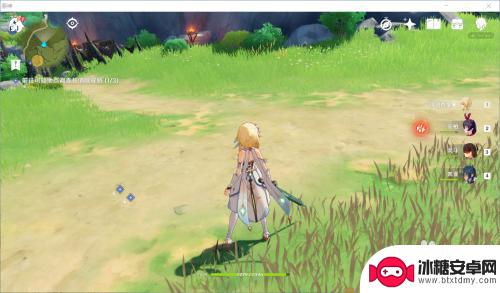
2.二.进入相关界面后,再点击界面中的【设置】按钮,进入【设置】界面。
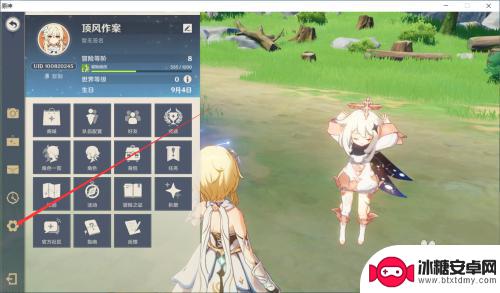
3.三.进入【设置】界面之后,在点击屏幕上的【图像】按钮。里面可以对图像质量进行调整。
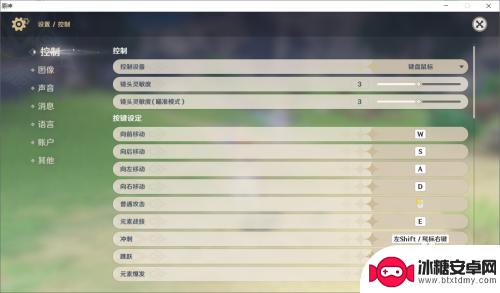
4.四.进入之后,再点击【图像质量】,这里就可以调整我们的画质了。
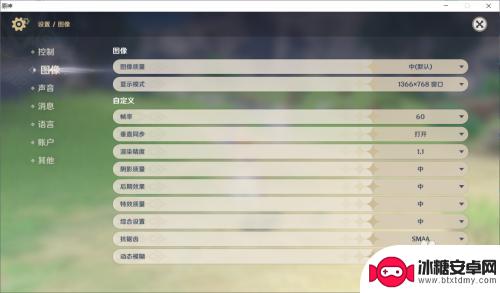
5.五.手机配置不够的话,我们就点击【低】。如果手机配置足够的话,我们就点击【高】。
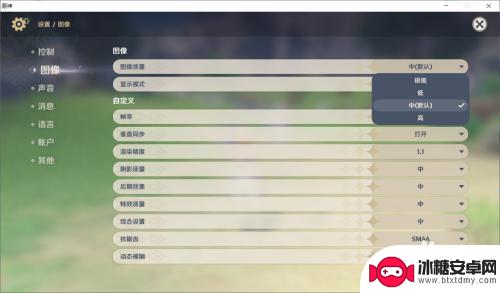
6.六.最后把配置改为低画质,原神游戏调整画质完成。
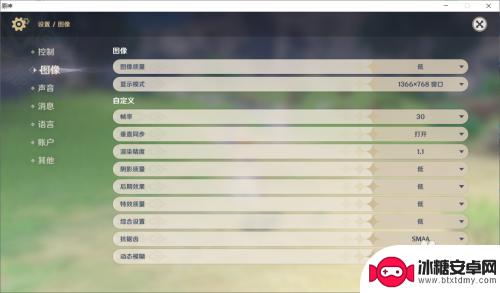
关于原神电脑端最高画质的内容就到这里结束了,希望通过小编分享的内容能帮助你更好地享受游戏,请继续关注本站以获取更多游戏内容的更新。












